En Linux, si desea imprimir el contenido de un archivo en la salida estándar, el primer comando que le viene a la mente es cat. Sin embargo, puede haber ocasiones en las que el requisito sea eliminar cierta parte del archivo e imprimir solo el resto del contenido. Te alegrará saber que existe una herramienta llamada cortar - que te permite hacer esto.
En este artículo, discutiremos esta herramienta usando algunos ejemplos fáciles de entender. Pero antes de hacerlo, vale la pena mencionar que todos los ejemplos de este artículo se probaron en una máquina con Ubuntu 18.04 LTS.
Comando de corte de Linux
El comando de corte en Linux permite a los usuarios eliminar secciones de cada línea de archivos. La siguiente es su sintaxis:
cut OPTION... [FILE]...
Esto es lo que dice la página de manual sobre esta utilidad:
Print selected parts of lines from each FILE to standard output.
With no FILE, or when FILE is -, read standard input.
Y a continuación se muestran algunos ejemplos con estilo de preguntas y respuestas que le darán una buena idea de cómo funciona esta utilidad.
P1. ¿Cómo usar el comando de corte?
El comando de corte espera que el usuario proporcione una lista de bytes, caracteres o campos. Puede proporcionar bytes usando la opción de línea de comando -b.
Por ejemplo, supongamos que hay un archivo llamado archivo1.txt que contiene la siguiente línea:
abcdefghijklmnopqrstuvwxyz
Y desea mostrar solo los primeros tres bytes. Entonces, en este caso, puede usar la opción -b de la siguiente manera:
cut file1.txt -b1,2,3
La salida será:
abc
También puede especificar un rango:
cut file1.txt -b1-10
El siguiente es el resultado producido en este caso:
abcdefghij
Continuando, también puede usar un guión (-) con un número para decirle al comando de corte que muestre todos los bytes después del byte en ese número o todos los bytes antes del byte en ese número.
Por ejemplo, el siguiente comando se asegurará de que se muestren todos los bytes, incluidos y después del número 5.
cut file1.txt -b5-
Y el siguiente comando mostrará los primeros 5 bytes:
cut file1.txt -b-5
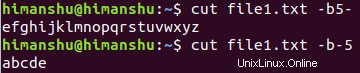
P2. ¿Cómo lidiar con los personajes?
A veces, el archivo que pasa al comando de corte contiene caracteres que tienen más de un byte de tamaño. En ese caso, es recomendable utilizar la opción -c que le permite a la herramienta entender correctamente qué caracteres desea mostrar o eliminar.
Por ejemplo, ♣ es un carácter especial que ocupa varios bytes. Entonces, si desea usar el comando de corte en una secuencia de texto que contiene este tipo de caracteres, entonces es mejor usar -c en lugar de -b. En cuanto a la funcionalidad, tanto -c como -b funcionan de manera similar.
P3. ¿Cómo funciona el corte con delimitadores?
También puede hacer que el comando de corte funcione con delimitadores. Para esto, puede usar la opción de línea de comando -d.
Por ejemplo, suponga que el archivo de entrada contiene campos separados por comas:
Howtoforge, HTF, howtoforge.com
FaqForge, FF, faqforge.com
Y solo quiere entradas primera y tercera, entonces esto se puede hacer de la siguiente manera:
cut file1.txt -d, -f1,3
Tenga en cuenta que la opción -f le permite elegir los campos que desea mostrar.
Conclusión
Como puede ver, el comando de corte tiene el potencial de ahorrarle mucho tiempo si la tarea implica la salida selectiva del contenido de un archivo. Aquí, en este tutorial, hemos discutido algunas opciones básicas de línea de comandos que ofrece esta herramienta. Para obtener más información, diríjase a la página de manual de la herramienta.